윈 도 우 윈도우8 다국어 언어팩 설치 방법(영문 기준)
2012.11.11 15:42
안녕하세요? 주말 잘 보내고 계신가요?
언어팩 설치 자료가 없어서 강좌 개설해 봅니다.
설치 방법은 대략 4가지 정도가 있습니다만..제일 많이 사용될 1가지 설치 방법을 소개해 드릴까 합니다.
영문 윈도우8을 기준으로 그림만 따라가면 될 정도의 쉬운 강좌입니다. 그럼 진행하겠습니다.
주의 - 관리자 권한을 사용할 수 있는 계정으로 진행하세요.
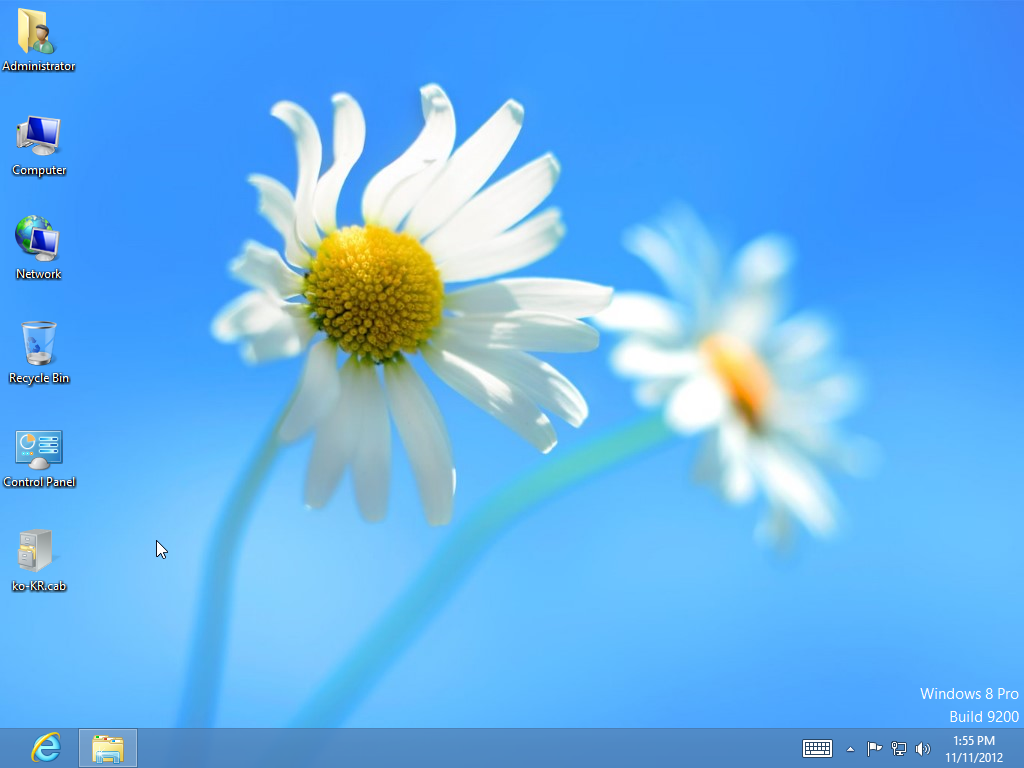
저는 영문 윈도우8에 한글(한국어) 언어팩을 설치하려 합니다.
부팅된 윈도우 상 설치하는 방법이 3가지이고..부팅이 안된 상태에서 설치하는 방법 1가지..제가 모르는 Others가 있을 수도..^^;
설치방법은 다운로드한 언어팩이 있는 경우 두 가지로 나뉘어지고,
다운로드한 언어팩이 없는 경우(권장)의 한 가지로 되어있습니다.
다운로드한 언어팩이 있는 경우..
① 싱글 언어팩 설치: 위 그림 상 데스크탑 하단에 보이는 미리 다운로드한 ko-KR.cab 파일을 확인할 수 있습니다.
이것의 파일 확장자를 변경합니다.

확장자를 변경하면 큰일 날 수 있다고 경고창이 뜨네요? Yes 버튼 클릭합니다.
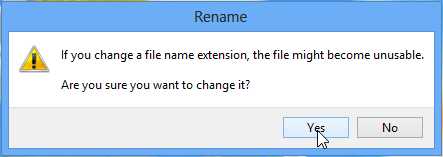
변경된 파일을 더블-클릭하여 설치를 진행합니다.
② 멀티 언어팩 설치: 언어팩이 많이 설치되면 시스템을 그만큼 느려집니다. 가능한 최소한 설치해야겠지만..
아래의 방법 순으로 합니다.
> Window + R 키로 실행창을 띄워 "lpksetup.exe" 입력하고 "OK" 버튼 클릭
> 디스플레이 언어 설치,제거창이 뜨면 "Install display languages" 클릭
> "Browse..." 버튼을 클릭해 언어팩이 들어있는 폴더(언어.cab이 모아져 있는) 또는 파일(언어.cab)을 지정
> 원하는 설치하고자 하는 언어에 체크하고 "Next" 버튼 클릭
> 실행된 창에 Korean(한국어) 또는 다른 설치하려는 언어가 체크 되었는지 확인하고 "Next" 버튼 클릭
> 라이센스 사용 동의창 "I accept the license terms."에 라디오 버튼 클릭
> 설치가 진행됩니다.
③ 다운로드한 언어팩이 없는 경우로..본격적인 강좌를 시작합니다.
1. 자..Window + C 키를 누르거나 마우스 포인터를 화면 끝 오른쪽 위/아래 모서리를 쓱 지나가면 Charm Bar를 불러옵니다.
Settings(=설정) 버튼을 클릭!
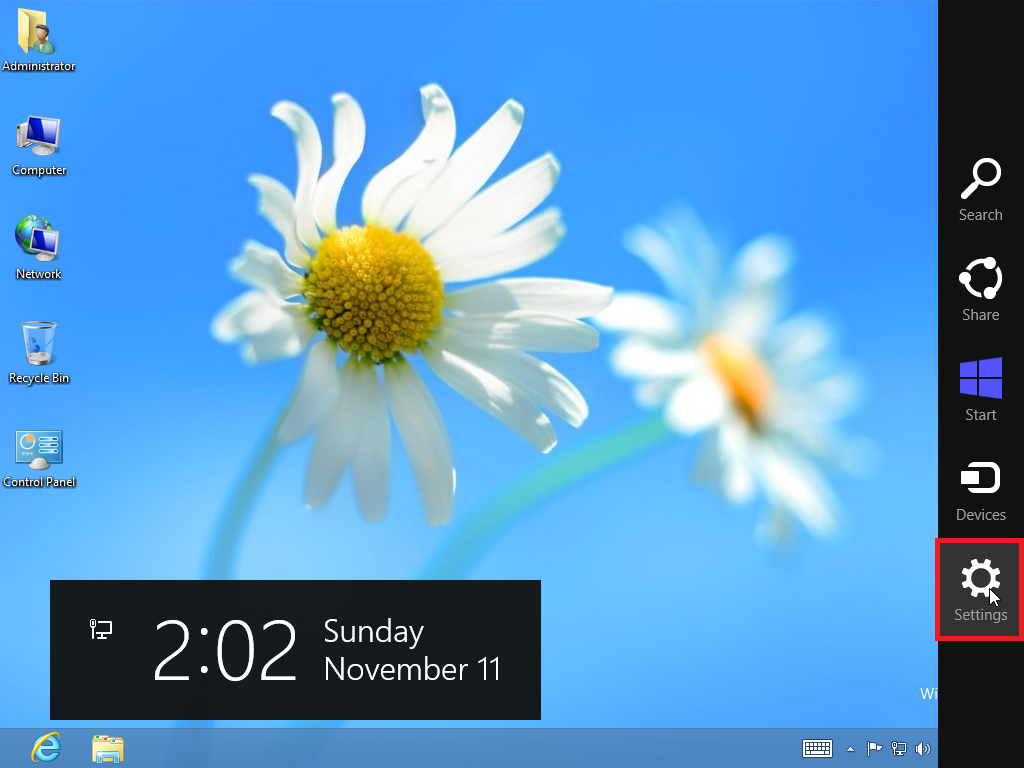
2. Control Panel(=제어판)을 클릭합니다.
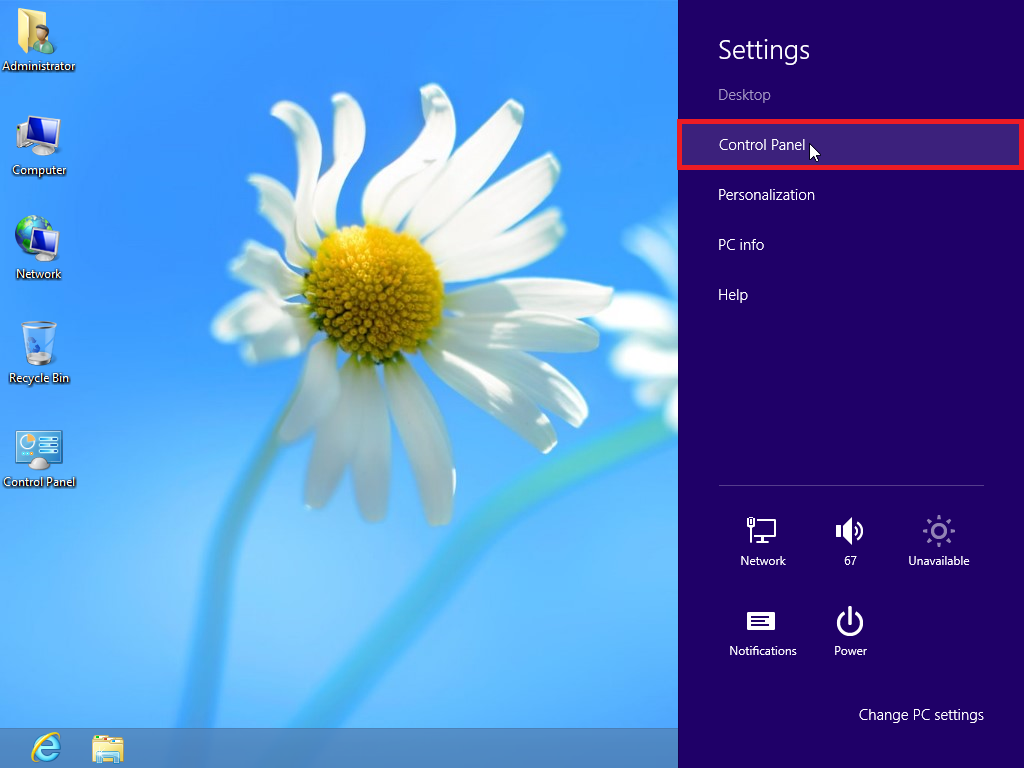
3. 제어판 창에서 Add a language 파란 글씨를 클릭합니다. 제어판 창이 작은 아이콘 보기방식일 경우 Language를 더블-클릭합니다.
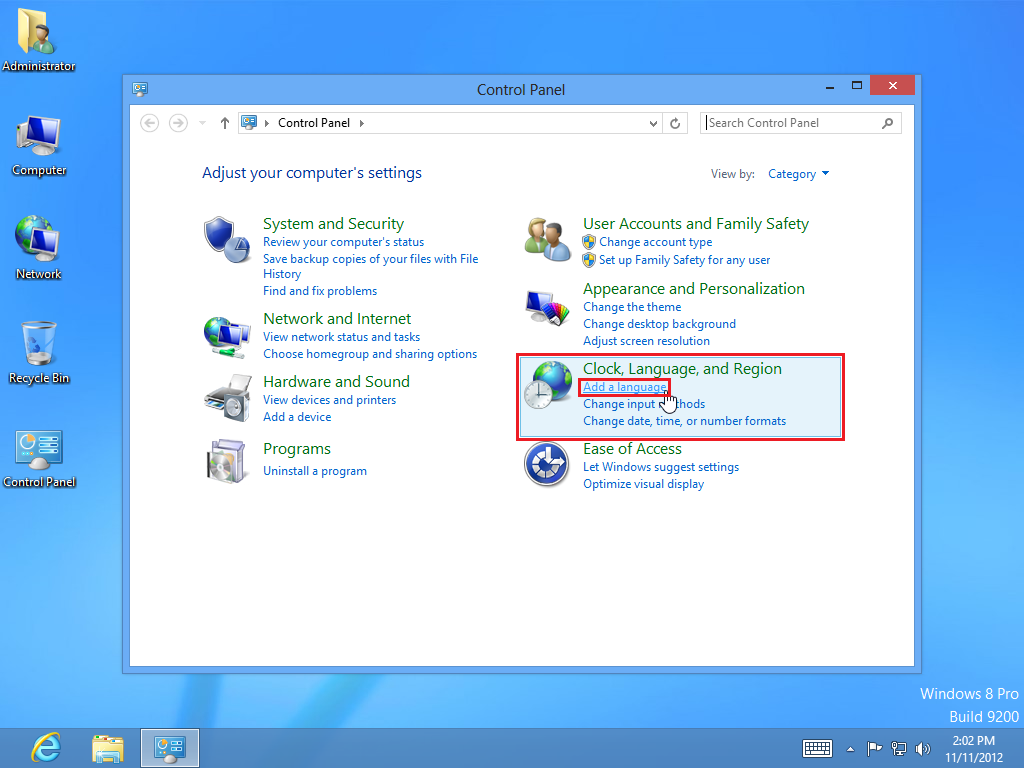
4. Language(=언어)창이 띄워지네요~ Add a language(=언어 추가) 글씨를 클릭합니다.
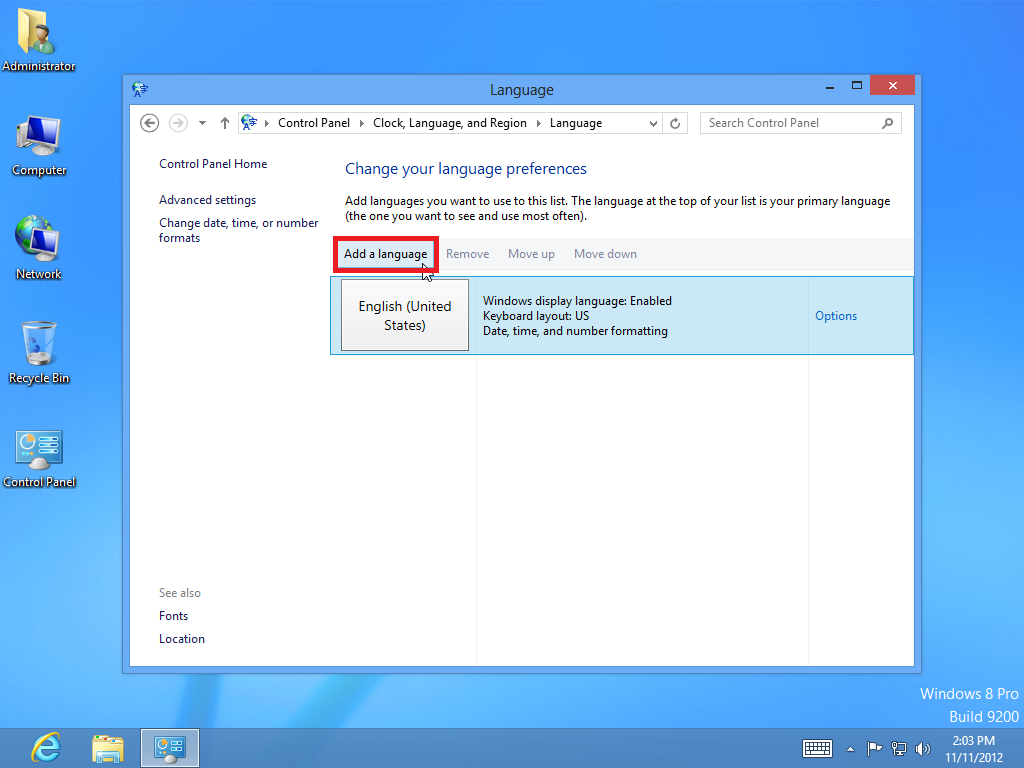
5. 자..추가하려는 언어팩을 지정합니다. 언어 이름별 정렬되어있어 Korean을 스크롤바를 쭉~ 내려야 찾을 수 있습니다.
Korean을 찾았으면 더블-클릭하시거나 밑에 Add(=추가) 버튼을 클릭합니다.
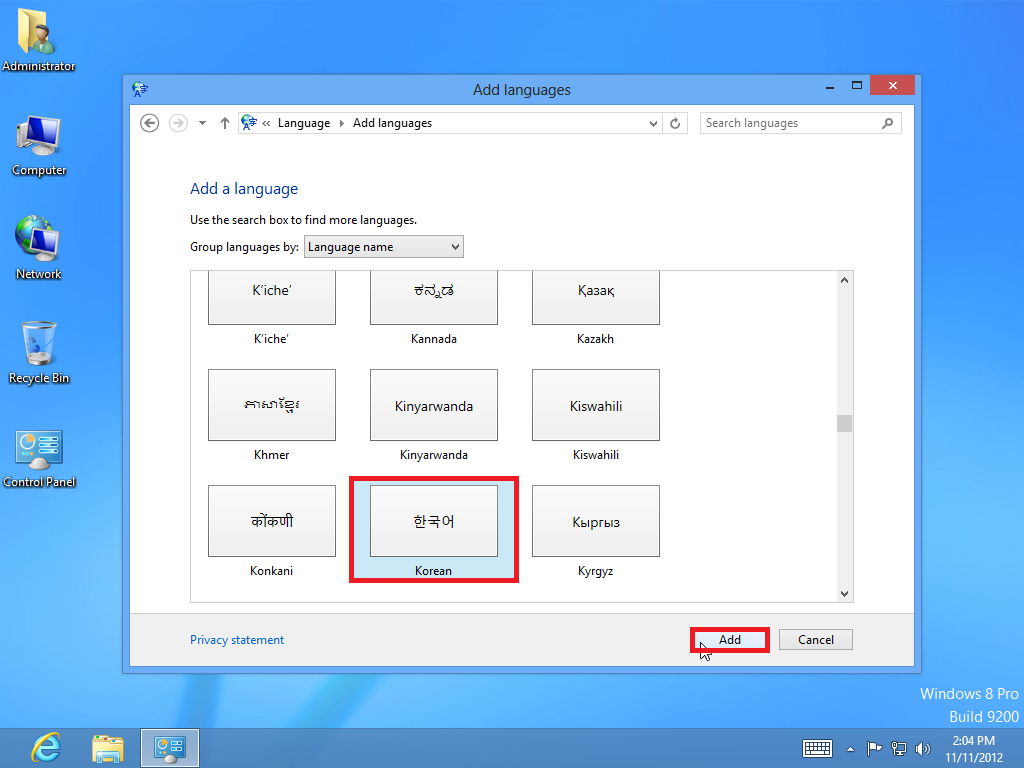
6. 다시 '언어' 창으로 돌아오니 목록에 한국어가 추가되어 있고~!
다운로드 사용가능(Available for download)하다고 영문으로 안내되어 있습니다.
한국어 박스에 더블-클릭 하거나 옆에 Options(=옵션) 글씨를 클릭합니다.
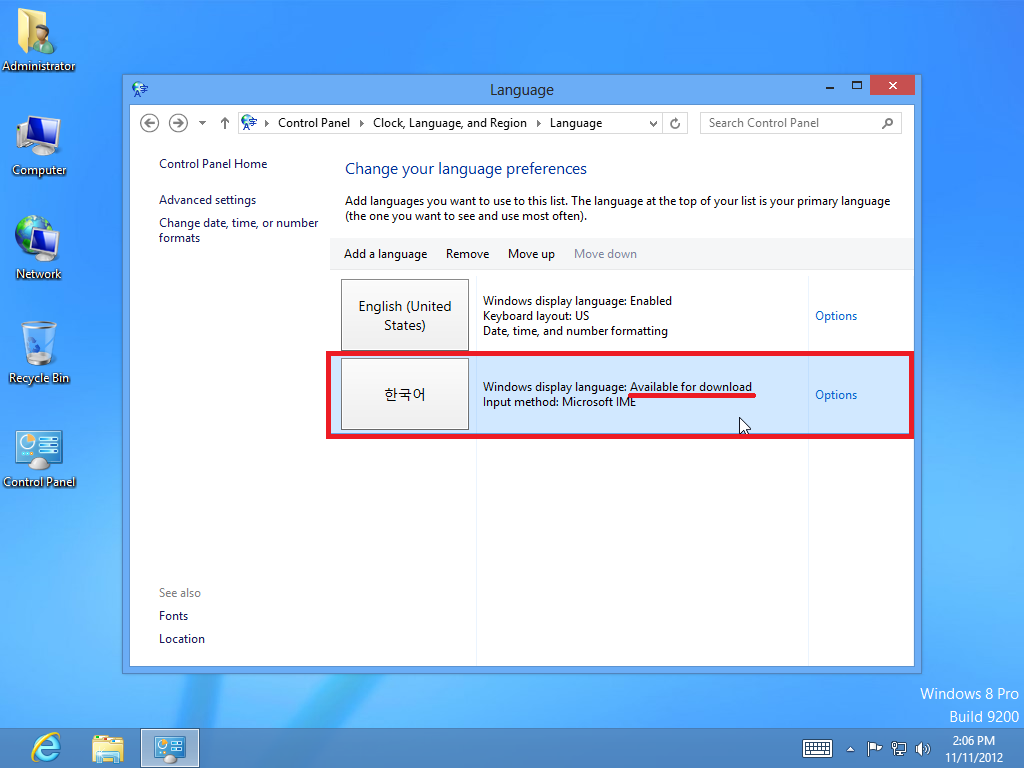
7. Language options(=언어 옵션) 창으로 들어가니 생겨있는 Download and install language pack 글씨를 클릭합니다.
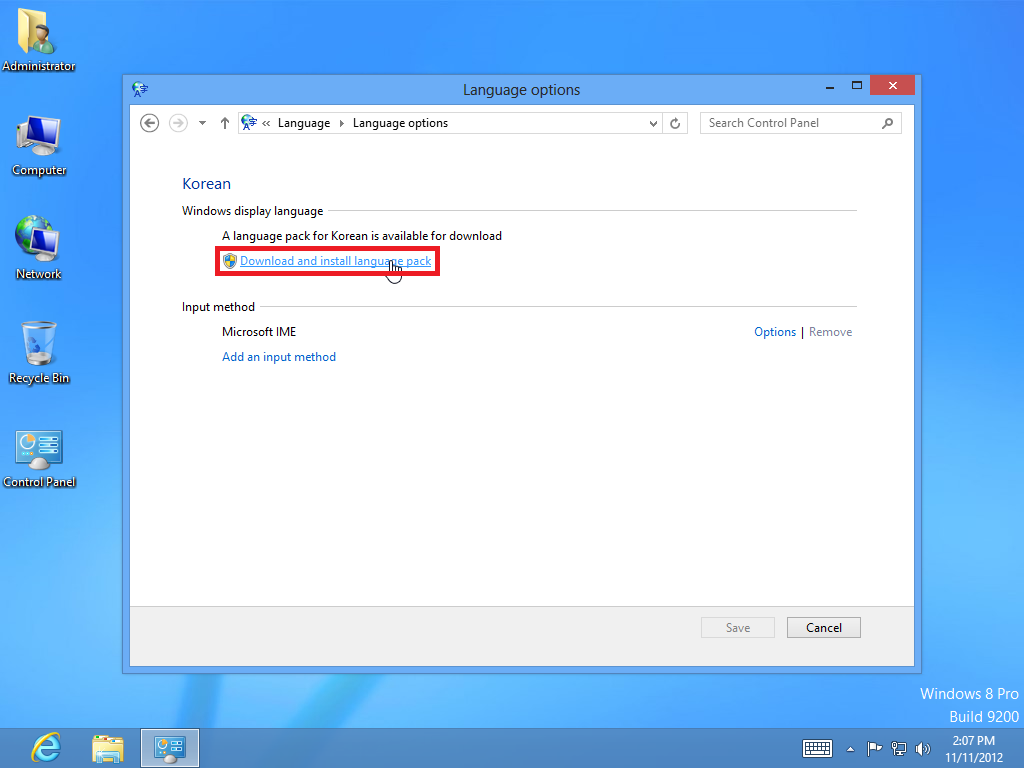
8. 글씨를 클릭하자 마자 다운로드가 먼저 진행됩니다~
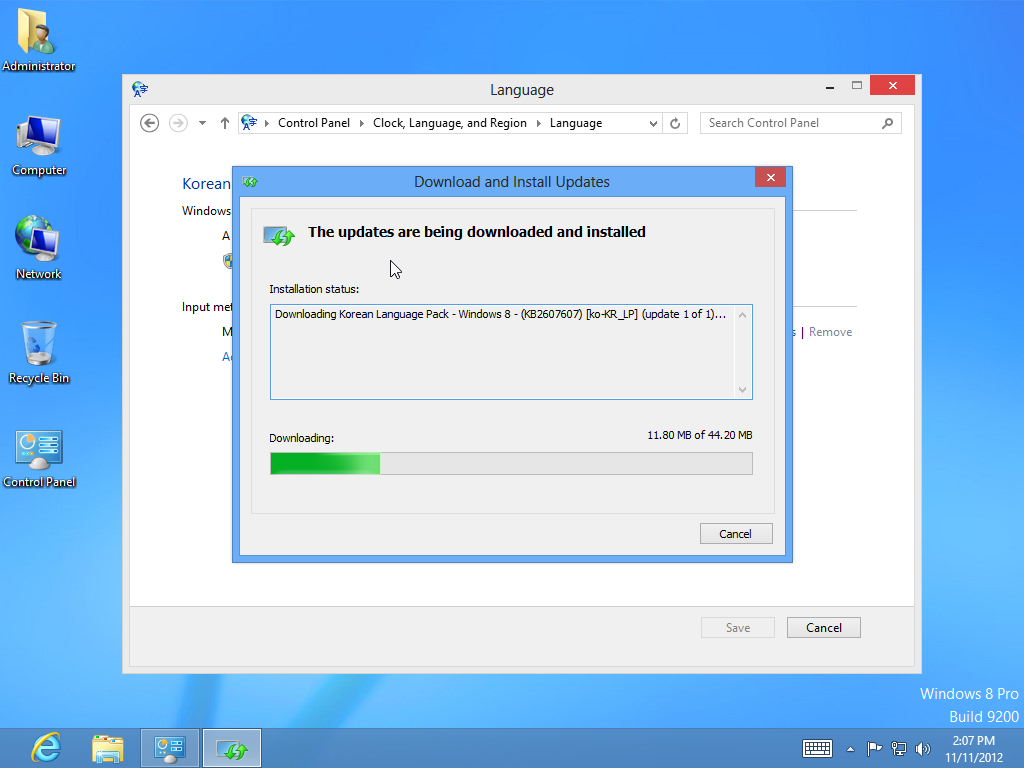
9. 다운로드가 끝나고 설치하고 있습니다.
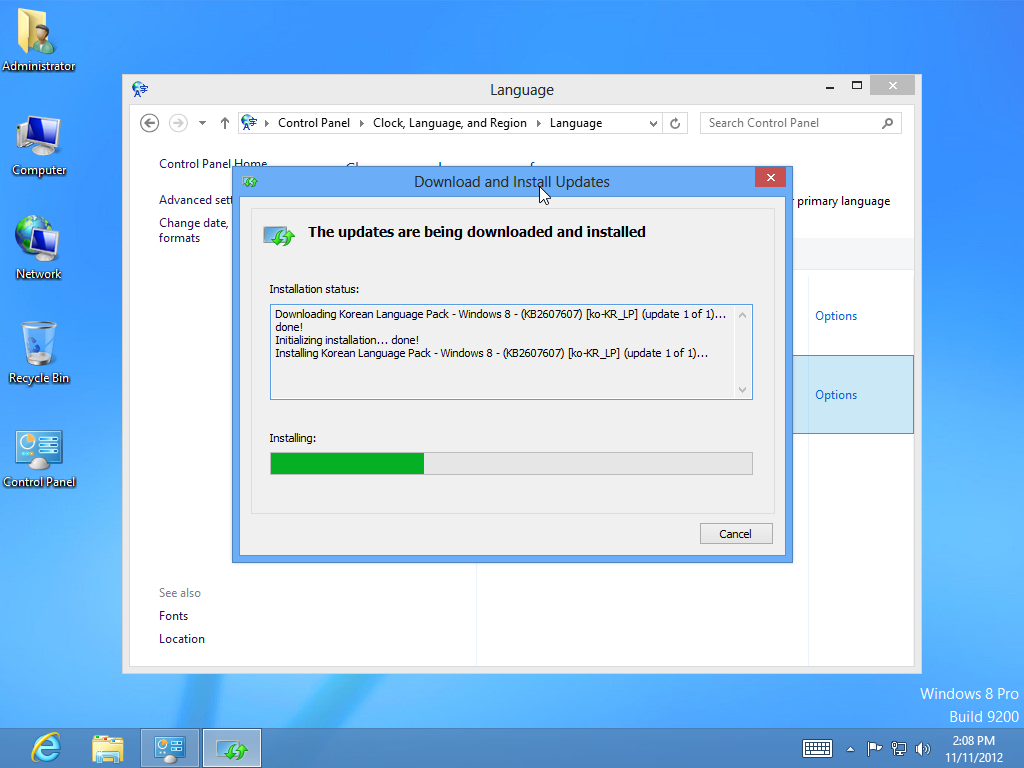
10. 설치가 완료되었군요^^
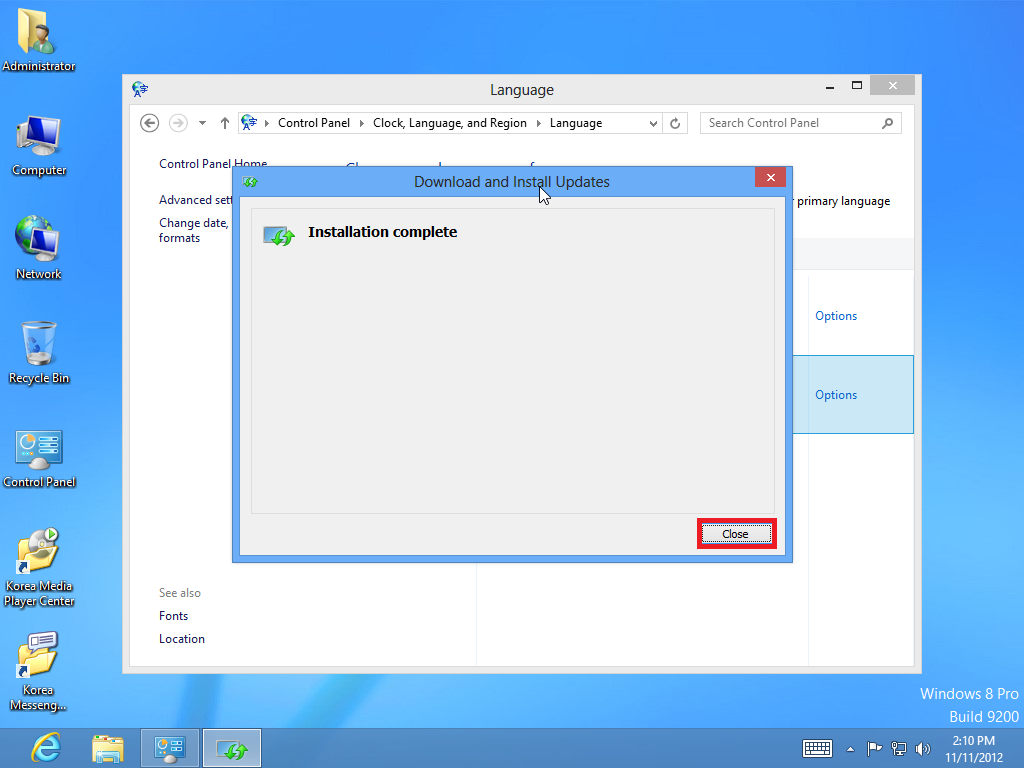
11. 다시 '언어' 창에서 한국어 박스를 더블-클릭하거나 Options 글씨를 클릭하여 옵션 창을 부르면
아래와 같이 주 언어로 설정할 수 있는 글씨(Make this the primary language)를 클릭해 줍니다.
하단에 Uninstall language pack(=언어 팩 제거) 글씨가 눈에 띕니다^^
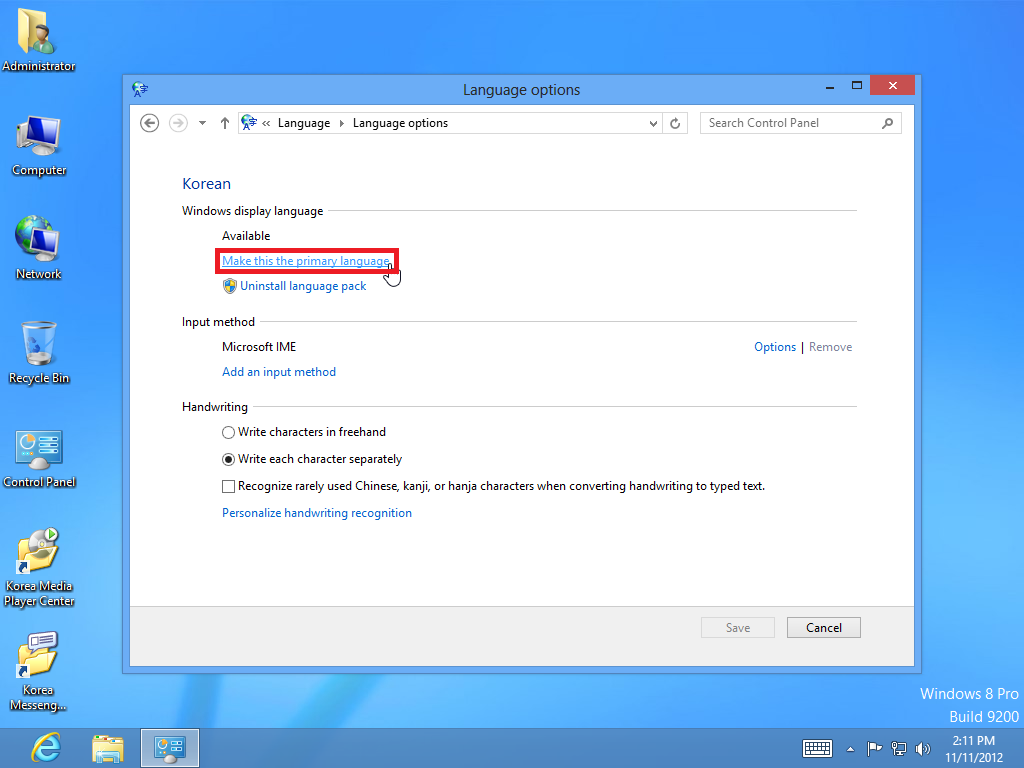
12. 적용을 위해 로그오프 하겠냐고 물어보네요? 아직 설정이 완료되지 않았으니 Log off later(=다음에 로그오프)를 클릭합니다.
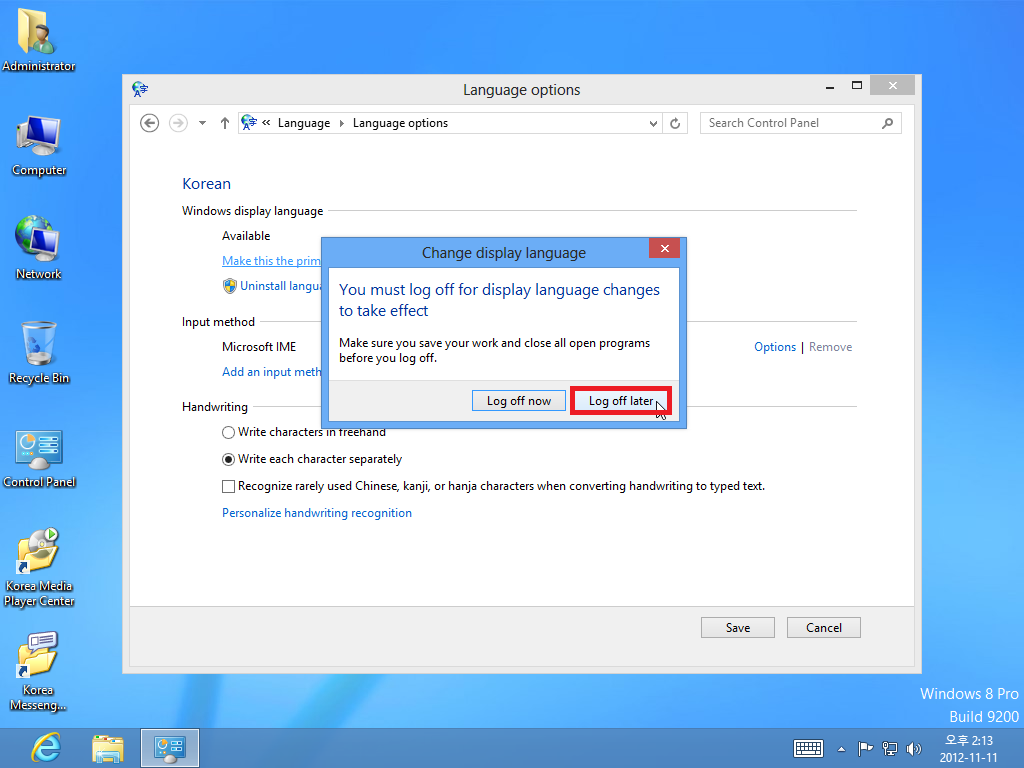
13. '언어' 창으로 돌아오니 목록에서 '한국어'가 상단에 올라가 있으며, 다음 sign-in(계정 로그인)시 사용된다고 적혀있네요.
'언어' 창의 왼쪽 메뉴에 Advanced settings(=고급 설정) 글씨를 클릭합니다.
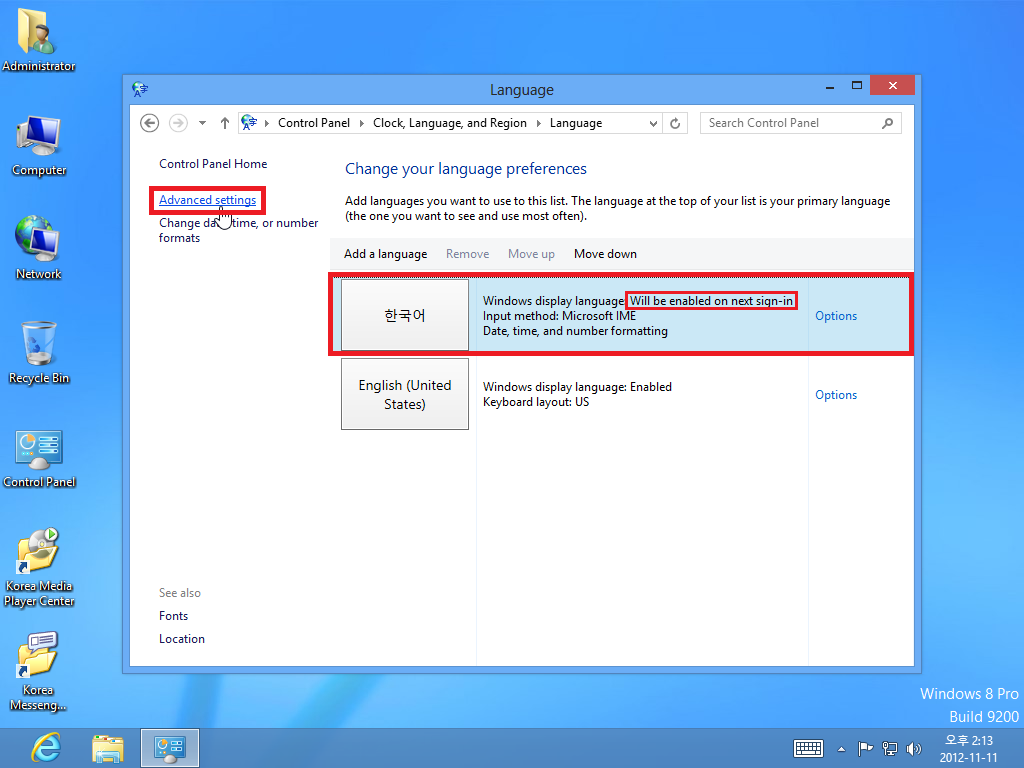
14. 아래 그림의 드롭 메뉴를 클릭합니다. 나오는 목록에서 "한국어" 선택합니다.
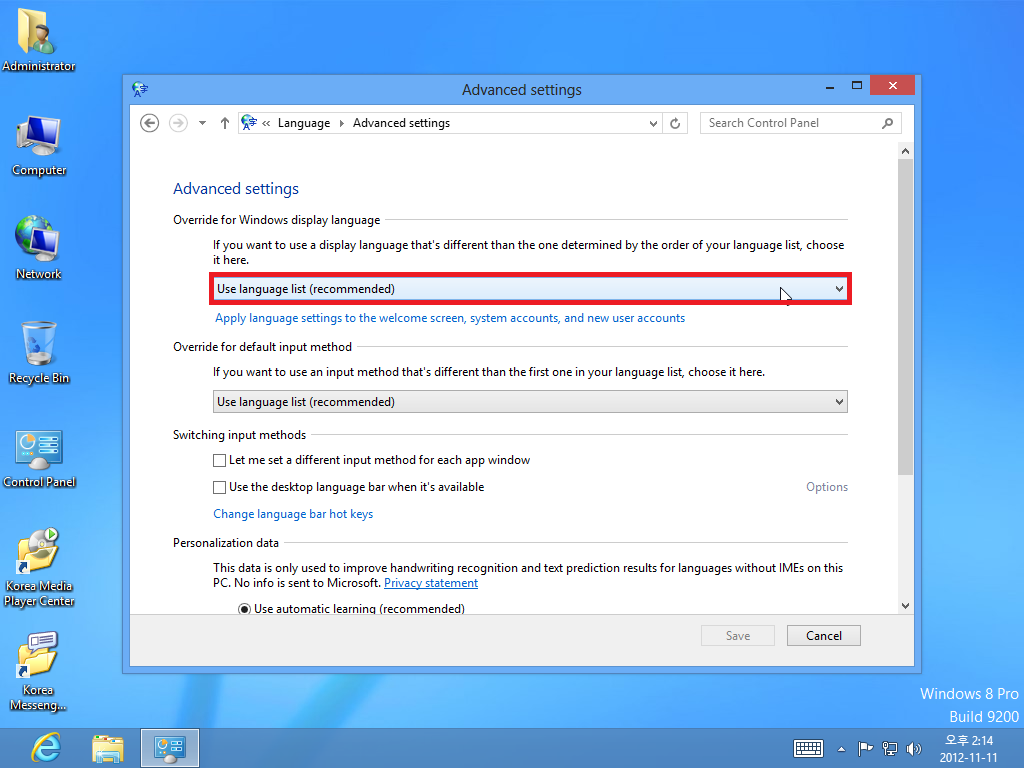

15. 한국어로 바꾸었으면,
바로 아래 Apply language settings to the welcome screen, system accounts, and new user accounts(=시작 화면, 시스템 계정 및 새 사용자 계정에 언어 설정 적용)이라는 파란 글씨를 클릭합니다.
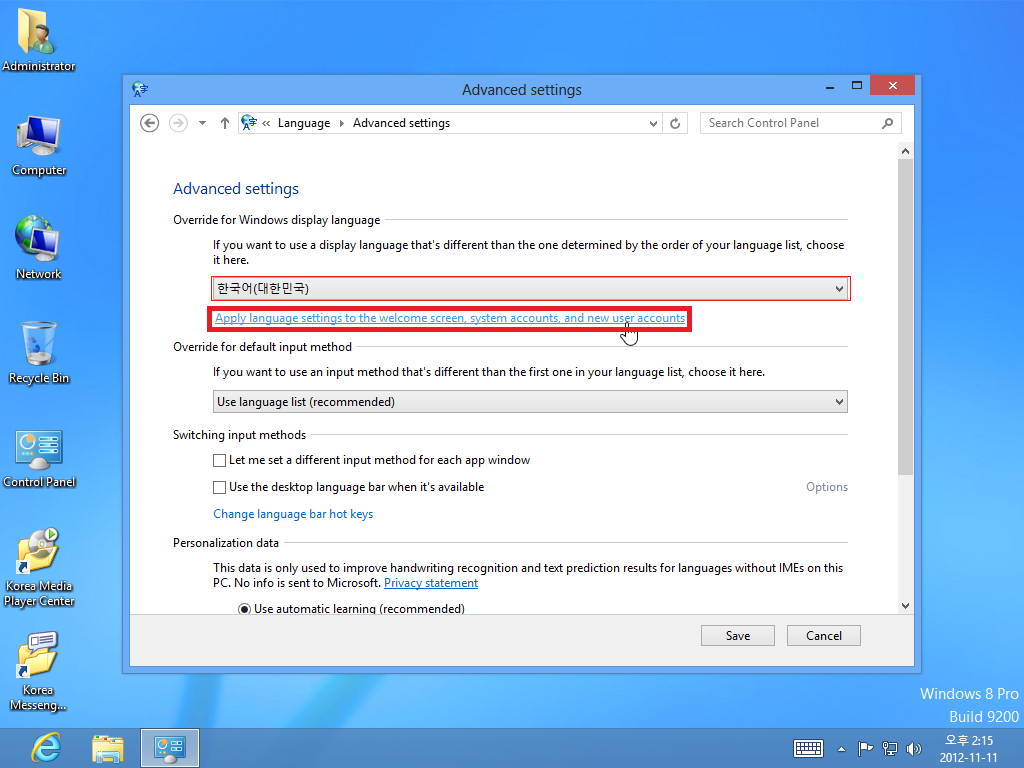
16. Region(=국가 또는 지역) 창이 떴네요. Copy Settings...(=설정 복사) 버튼을 클릭합니다.
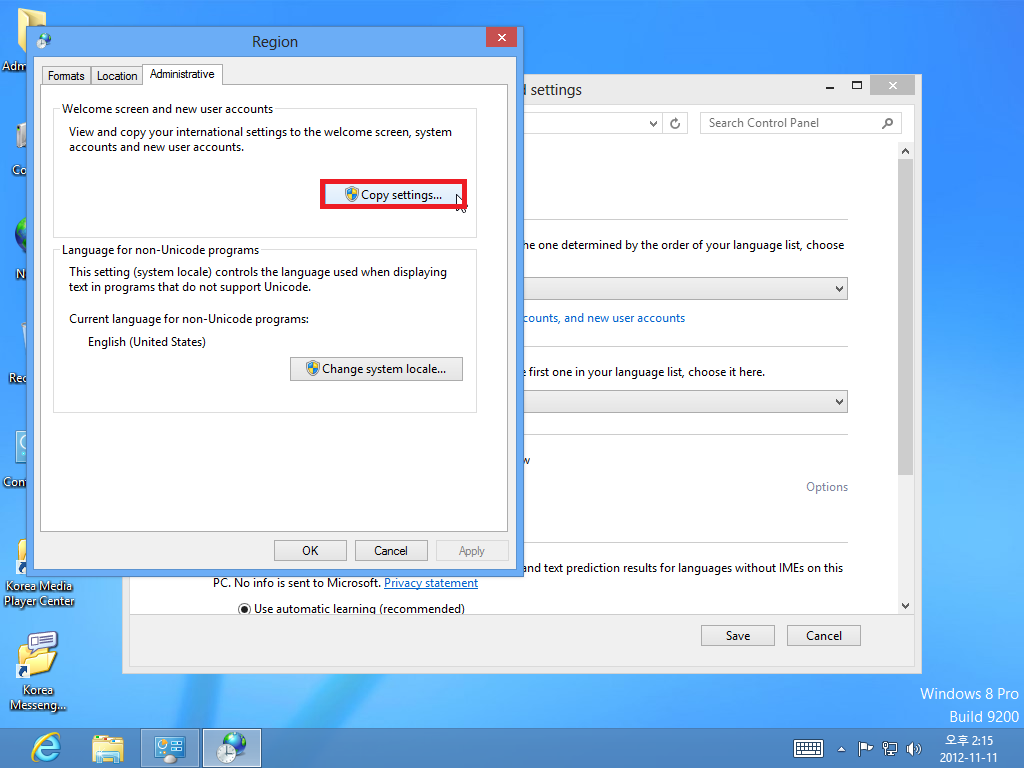
17. 우리가 설정하려던 시작 화면과 시스템 계정, 그리고 새 사용자 계정 체크 박스에 모두 체크한 다음 OK 버튼을 클릭합니다.
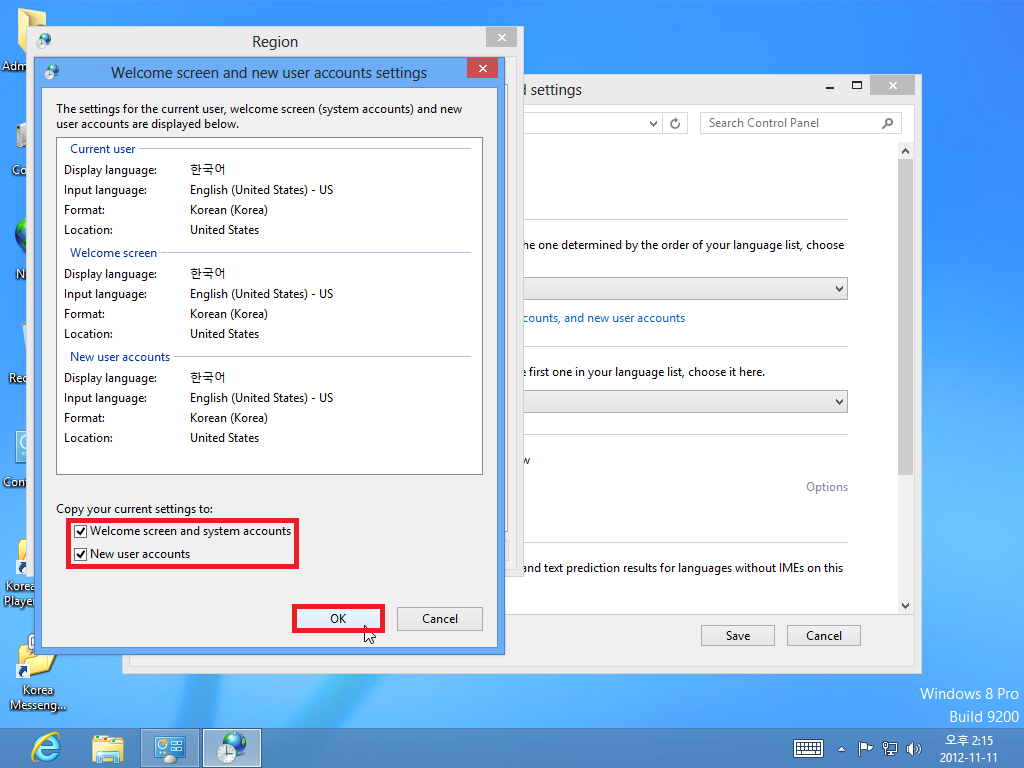
18. 다시 시스템을 재시작해야 변경된 사항이 적용된다고 하는 창이 떴습니다. 아직 설정이 완료되지 않아 Cancel(=취소) 버튼 클릭.
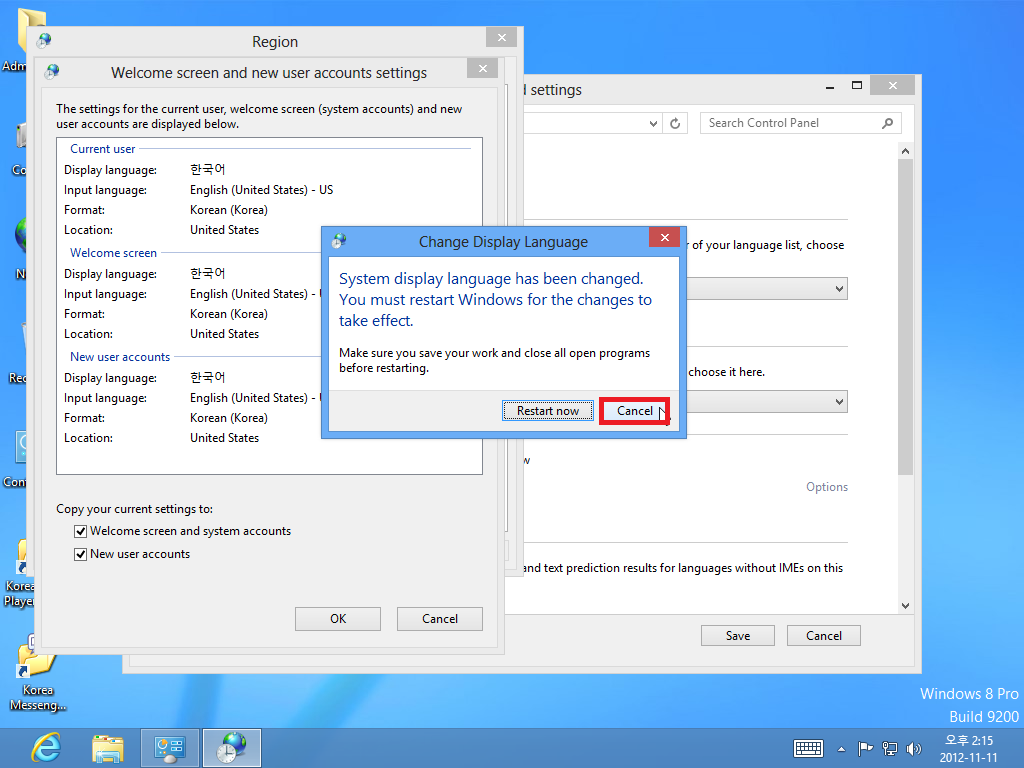
19. Region 창으로 돌아와서 OK 버튼을 클릭해 창을 닫습니다.
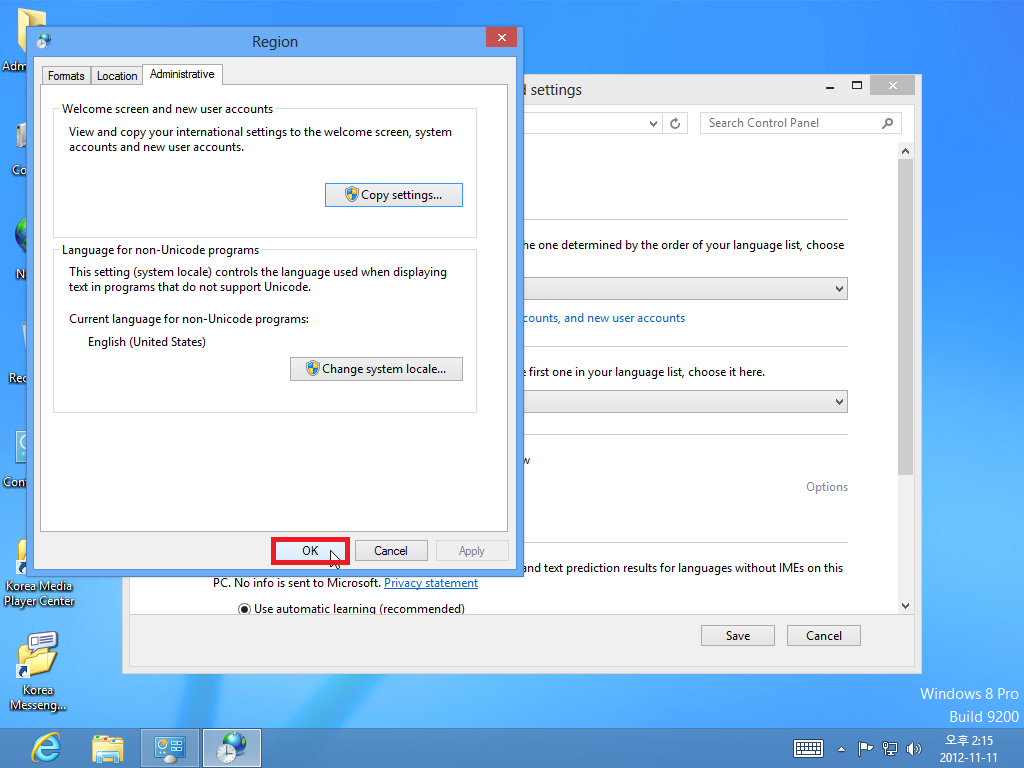
20. 다시 Advanced settings(=고급 설정) 창으로 돌아왔네요. 맨 밑 하단에 Save(=저장) 버튼을 클릭합니다.
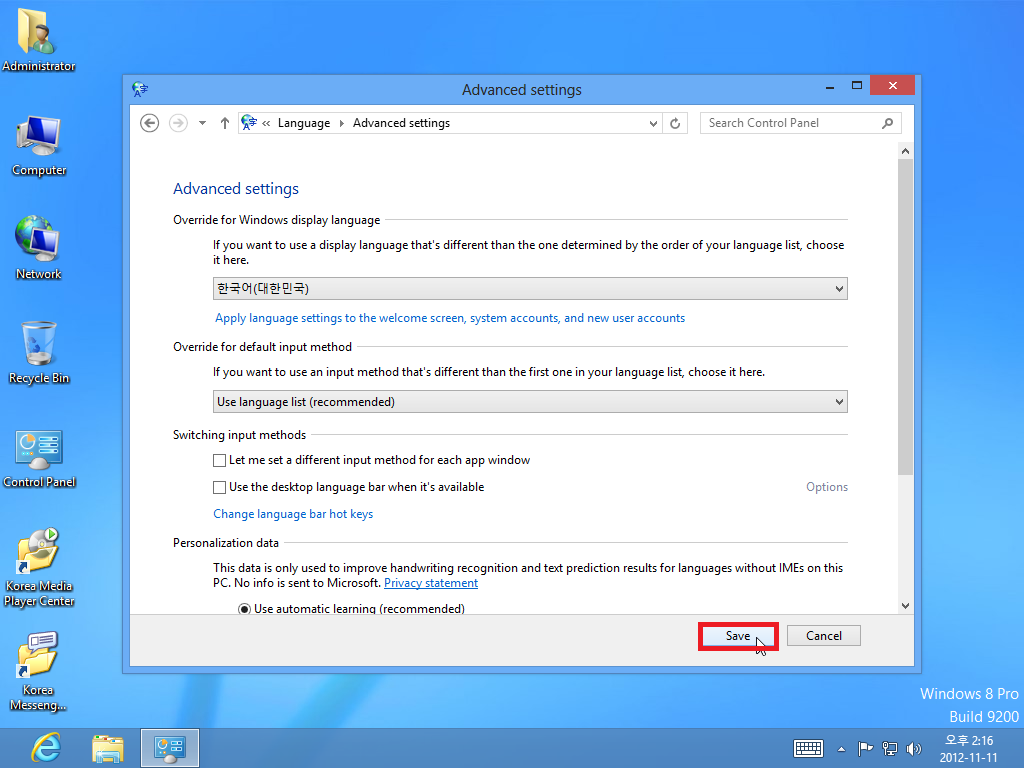
21. 또 로그오프를 해야 효과가 적용된다네요. Log off later(=다음에 로그오프) 버튼을 클릭합니다.
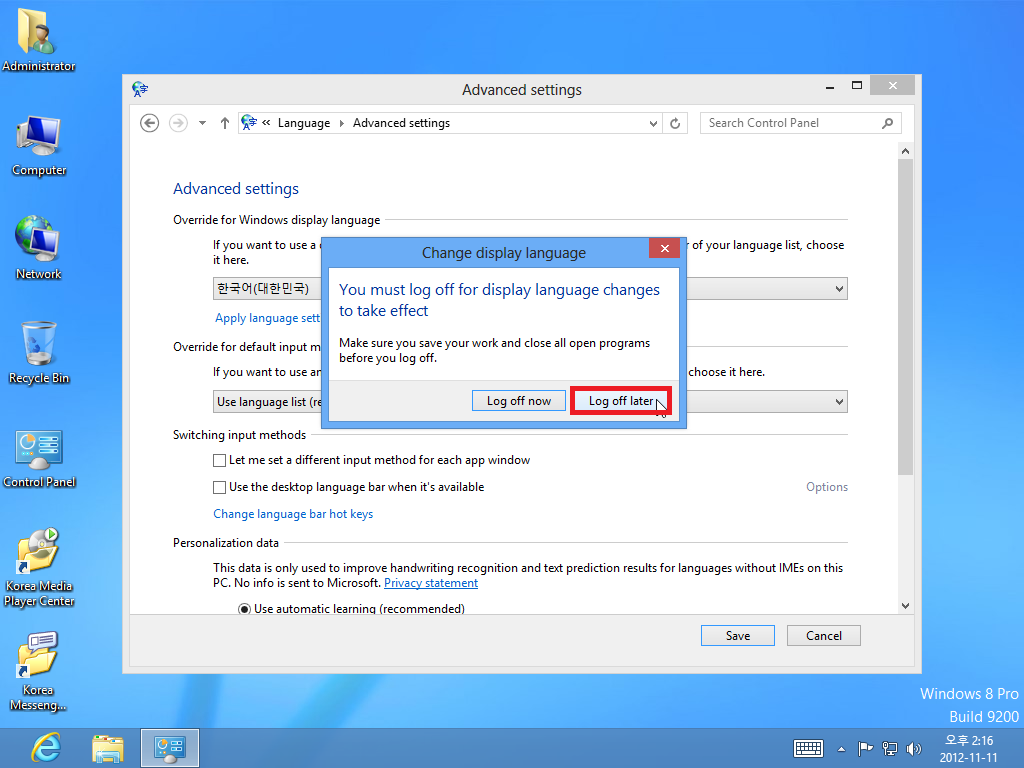
22. 메트로 UI로 돌아가 계정명을 클릭해 Sign Out(=로그오프) 합니다.
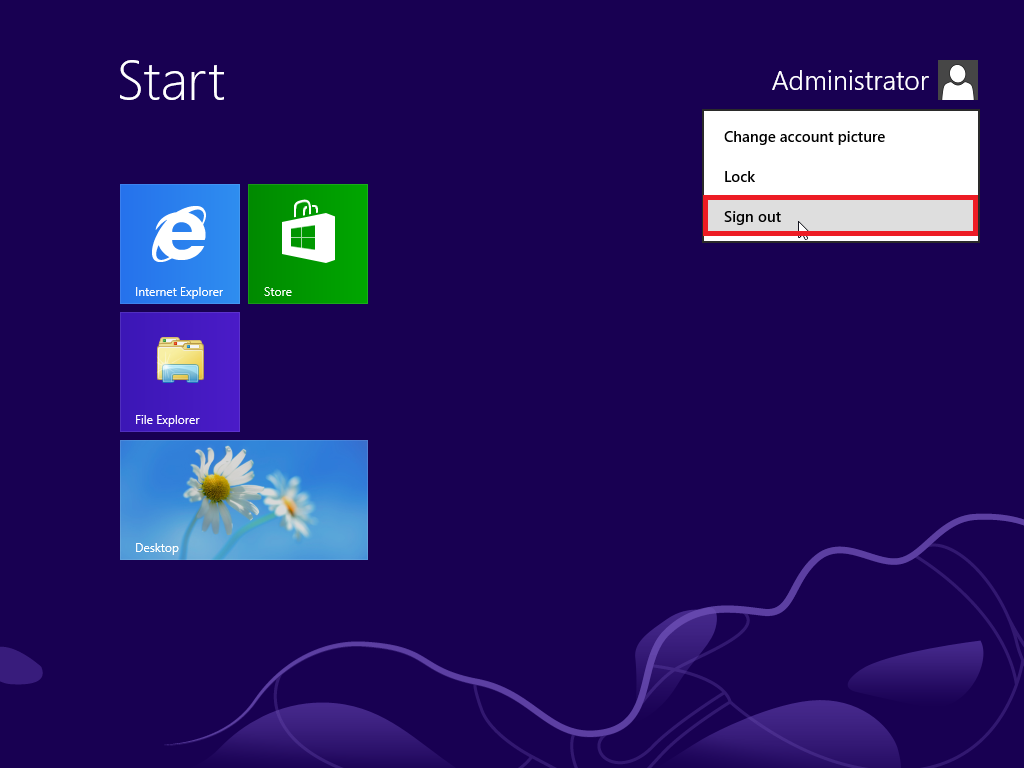
23. 와우..Lock 화면이 뜨며 변경된 한글 날짜가 눈에 띕니다. 다른 것도 잘 바뀌었는지 살펴봅니다.
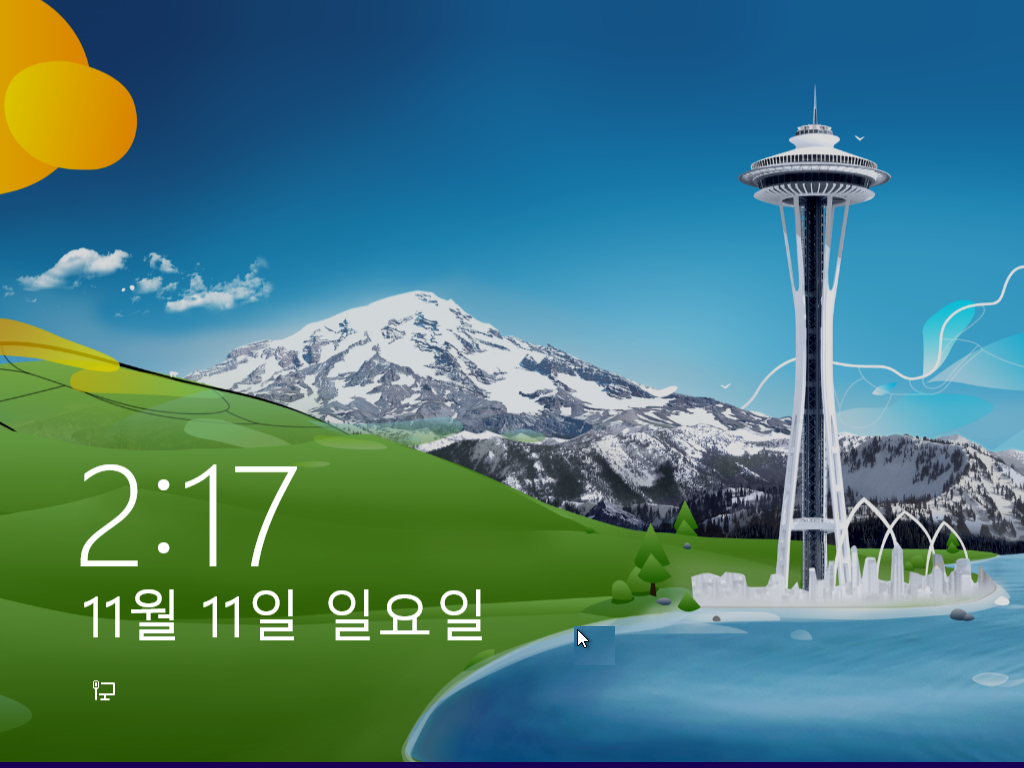
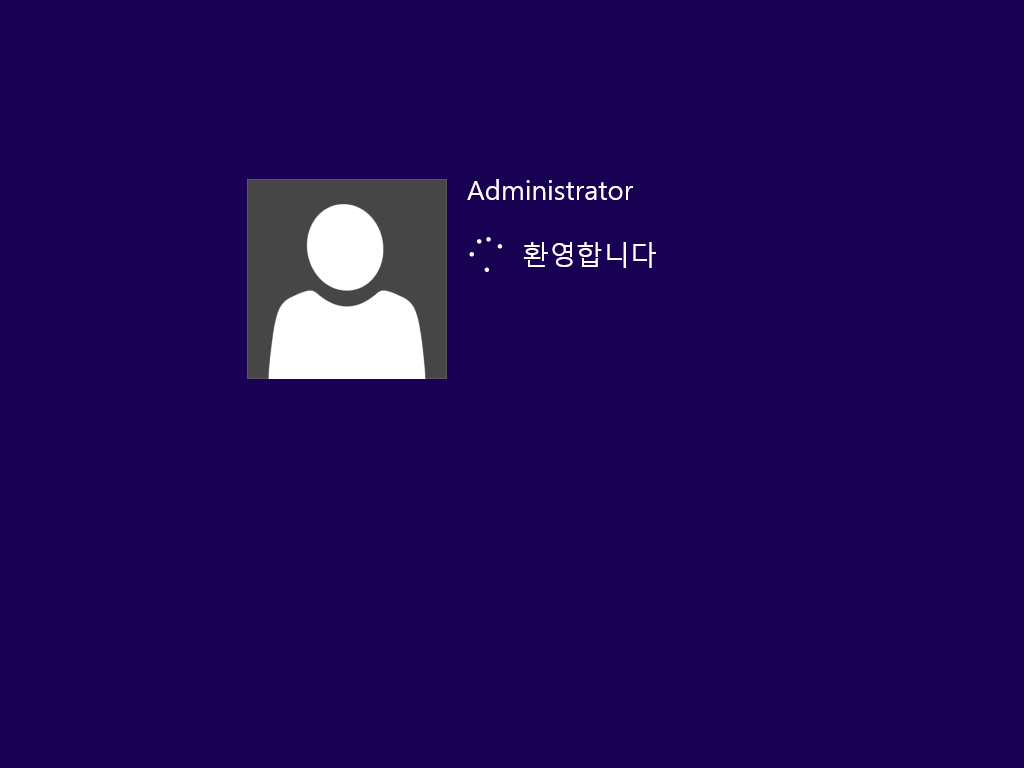
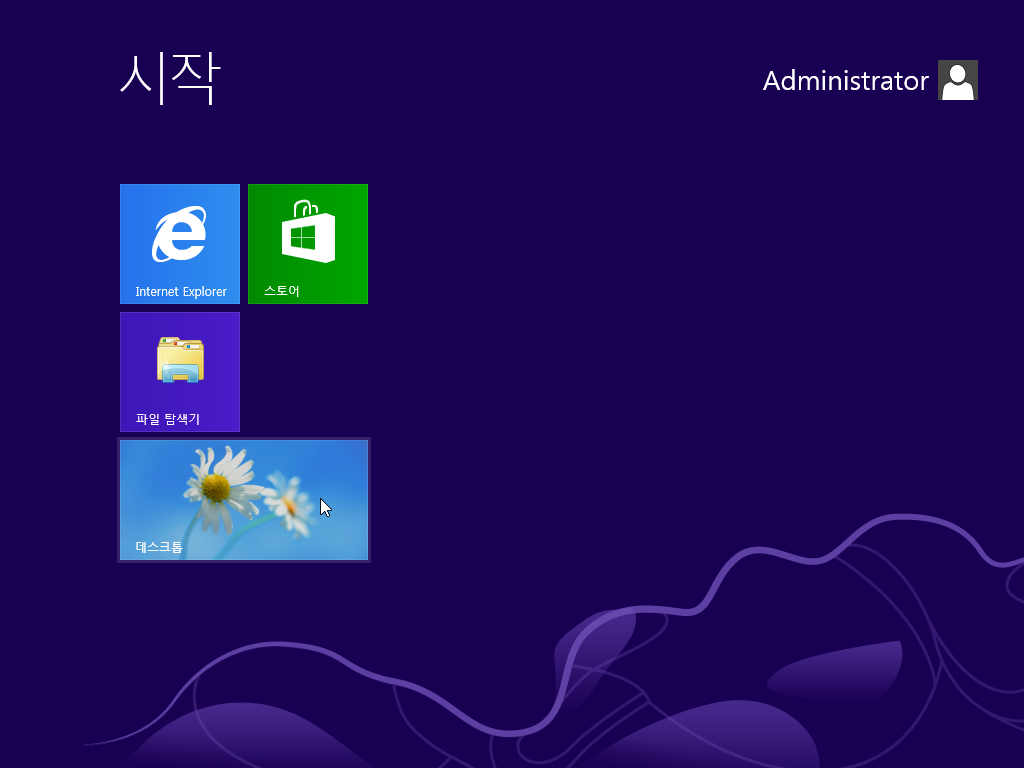
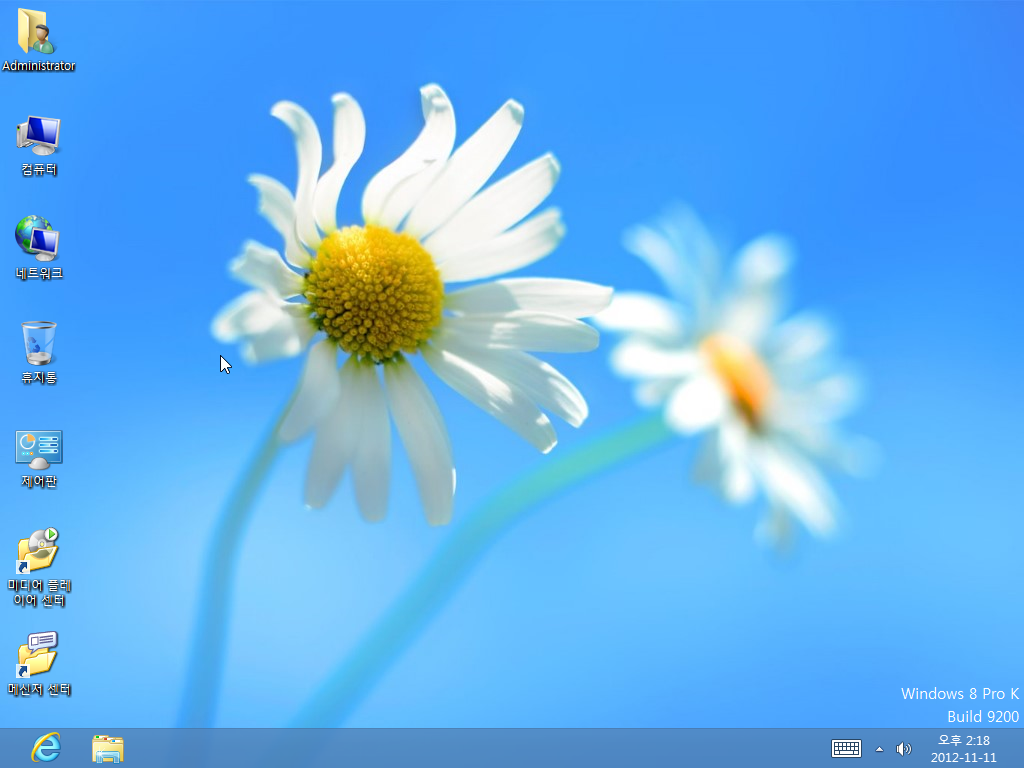
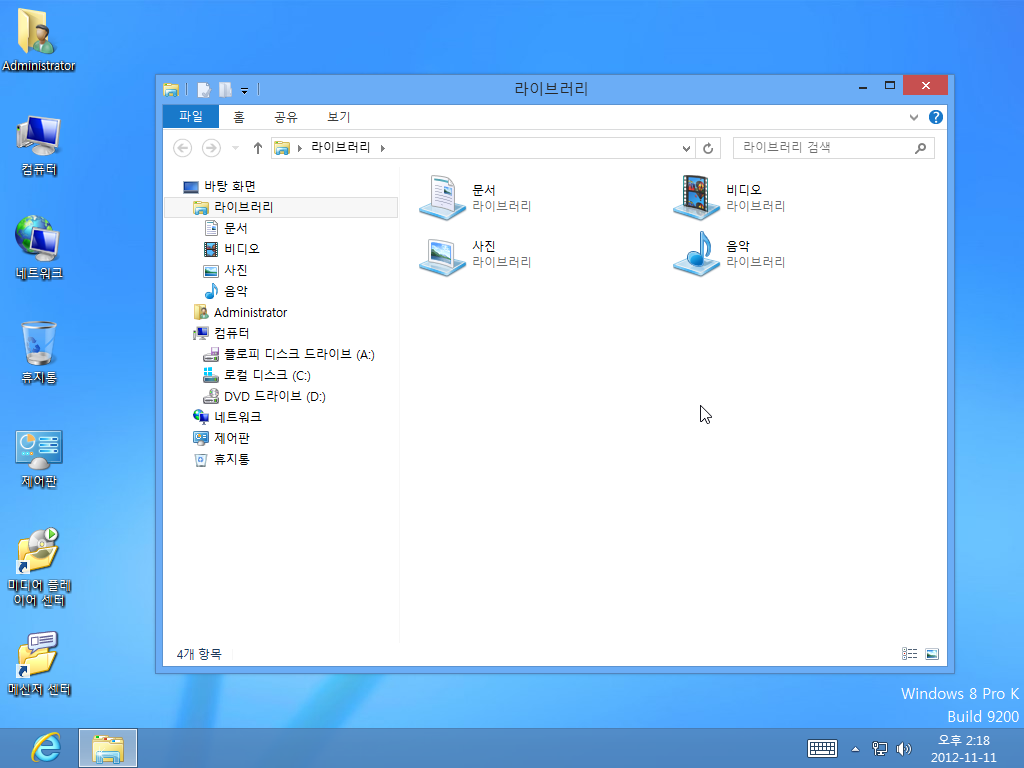
시작 화면, 메트로 UI, 데스크톱, 탐색기까지 다 한글(한국어)로 바뀌어 있음을 확인하였습니다.
이상으로 강좌를 마치겠습니다.
댓글 [6]
-
댕기동자 2012.11.11 17:30
-
wopd 2012.11.11 20:40
감사합니다. 알찬정보 요긴하게 쓰겠습니다.
-
돼지바 2012.11.11 22:37
감사합니다...
-
^청보리^ 2012.11.13 14:31
한국어판을 영문으로 쓰고 싶은데
꼭 필요한 강좌를 해 주셨네요
정말 고맙습니다
거듭 감사드립니다
-
chkid 2012.11.16 00:45
Windows 8 Final Language Mega Pack Content:
Windows 8 Final [English - United States] Language Pack (x86/x64)
Windows 8 Final [ Turkish ] Language Pack (x86/x64)
Windows 8 Final [Czech] Language Pack (x86/x64)
Windows 8 Final [Danish] Language Pack (x86/x64)
Windows 8 Final [German] Language Pack (x86/x64)
Windows 8 Final [Greek] Language Pack (x86/x64)
Windows 8 Final [Spanish] Language Pack (x86/x64)
Windows 8 Final [Estonian] Language Pack (x86/x64)
Windows 8 Final [Finnish] Language Pack (x86/x64)
Windows 8 Final [Hebrew] Language Pack (x86/x64)
Windows 8 Final [French] Language Pack (x86/x64)
Windows 8 Final [Italian] Language Pack (x86/x64)
Windows 8 Final [Japanese] Language Pack (x86/x64)
Windows 8 Final [Korean] Language Pack (x86/x64)
Windows 8 Final [Croatian] Language Pack (x86/x64)
Windows 8 Final [Latvian] Language Pack (x86/x64)
Windows 8 Final [Norwegian] Language Pack (x86/x64)
Windows 8 Final [Dutch] Language Pack (x86/x64)
Windows 8 Final [Portuguese - Brazil] Language Pack (x86/x64)
Windows 8 Final [Polish] Language Pack (x86/x64)
Windows 8 Final [Romanian] Language Pack (x86/x64)
Windows 8 Final [Slovak] Language Pack (x86/x64)
Windows 8 Final [English - United Kingdom] Language Pack (x86/x64)
Windows 8 Final [Russian] Language Pack (x86/x64)
Windows 8 Final [Thai] Language Pack (x86/x64)
Windows 8 Final [Slovenian] Language Pack (x86/x64)
Windows 8 Final [Serbian - Latin] Language Pack (x86/x64)
Windows 8 Final [Swedish] Language Pack (x86/x64)
Windows 8 Final [Chinese - Traditional] Language Pack (x86/x64)
Windows 8 Final [Ukrainian] Language Pack (x86/x64)
Windows 8 Final [Chinese - Simplified] Language Pack (x86/x64)
Enjoy and Seed! -
댕기동자 2013.03.05 11:19
꼭 필요했던 정보였는데 너무 고맙습니다.
| 번호 | 제목 | 글쓴이 | 조회 | 추천 | 등록일 |
|---|---|---|---|---|---|
| [공지] | 강좌 작성간 참고해주세요 | gooddew | - | - | - |
| 4479 | 윈 도 우| PrincePE_V18.5 [164] |
|
204984 | 99 | 02-02 |
| 4478 | 윈 도 우| 윈도우7 Windows 정품 인증 기술 업데이트로 인증하기 [21] |
|
111628 | 0 | 02-27 |
| 4477 | 윈 도 우| 비스타(VISTA) 인증 후 무한 리부팅 현상 해결법 [1] | gooddew | 98131 | 0 | 06-17 |
| 4476 | 윈 도 우| 바이오스 안에 OEM SLIC 가 내장되었는지 확인하는 방법 [5] | gooddew | 84995 | 0 | 06-17 |
| 4475 | 윈 도 우| UEFI-모드 부팅 [설치 USB] 만들기 [8] |
|
77025 | 0 | 09-07 |
| 4474 | A.I 사용법 무작정 따라하기 (스샷 첨부) - 마지막 수정 [67] | PoLaRiS | 74990 | 6 | 09-10 |
| 4473 | 하드웨어| 유튜브 버퍼링 완전해결2 (hosts파일 사용, DNS변경 x, SKB... [44] | hsk | 63913 | 6 | 05-06 |
| 4472 | 윈 도 우| 비스타/세븐 DVD-4cd 분할 가이드 v2 |
|
63412 | 0 | 01-21 |
| 4471 | 윈 도 우| Usb를 이용한 XP설치 [21] | 고맙쥐 | 62277 | 11 | 10-23 |
| 4470 | 윈 도 우| 비스타의 숨겨진 부팅로고를 보자 [5] |
|
60484 | 0 | 05-26 |
| 4469 | 윈 도 우| 소소한팁..Windows 로그온 사진이 작을때.. |
|
59253 | 0 | 07-12 |
| 4468 | 윈 도 우| God Mode 만들기 [5] | 적광 | 55432 | 0 | 12-26 |
| 4467 | 기 타| Superfetch 기능 사용중단하기 [13] | gooddew | 55294 | 1 | 09-16 |
| 4466 | 윈 도 우| Win7_8 PE/수정/추가/바탕화면/교체하기 [13] | 까꾸리 | 54300 | 17 | 05-18 |
| 4465 | Windows 7 과 XP 프린터와 파일 서로 공유하기 [5] | sp2 | 52848 | 3 | 08-22 |
| » | 윈 도 우| 윈도우8 다국어 언어팩 설치 방법(영문 기준) [6] | chkid | 51182 | 5 | 11-11 |
| 4463 | 윈 도 우| 삼성 노트북의 복원솔루션 5 를 이용하여 SSD에 복원영역 ... [13] | 울랄라백수 | 48974 | 4 | 06-17 |
| 4462 | 소프트웨어| USB키보드인채로 PLOP 사용하기 (USB 2.0 MODE + PE) [19] | hazuki | 48384 | 0 | 01-19 |
| 4461 | 윈 도 우| 만능고스트 사용후 hal.dll 오류로 부터 벗어나기 [2] |
|
47763 | 0 | 04-29 |

윈도우8에서도 상세한 정보 감사합니다.
꼭 필요한 자료네요..
수고하셨습니다.